Как заблокировать неудачные попытки входа в Windows 7
Безопасность Microsoft Windows 7 / / March 18, 2020
Последнее обновление
 Даже если вы введете пароль на свой компьютер, это не остановит кого-либо от взлома с помощью метода подбора паролей. Хотя это больше проблема для ноутбуков, чем для домашнего компьютера, я собираюсь показать вам трюк, который используют почти все корпорации, использующие Windows. По сути, то, что мы собирались сделать, это запустить команду, которая заблокирует вашу учетную запись на определенное количество времени после указанного количества неудачных попыток входа (неправильный пароль). Делая это, злоумышленник не сможет использовать приложение, чтобы пробовать несколько миллионов паролей в минуту против вашего компьютера, чтобы взломать каждые 10, 20, 30 и т. Д. Попытки заблокировать учетную запись на несколько минут, что убивает любую попытку взлома. Вот, позволь мне показать тебе.
Даже если вы введете пароль на свой компьютер, это не остановит кого-либо от взлома с помощью метода подбора паролей. Хотя это больше проблема для ноутбуков, чем для домашнего компьютера, я собираюсь показать вам трюк, который используют почти все корпорации, использующие Windows. По сути, то, что мы собирались сделать, это запустить команду, которая заблокирует вашу учетную запись на определенное количество времени после указанного количества неудачных попыток входа (неправильный пароль). Делая это, злоумышленник не сможет использовать приложение, чтобы пробовать несколько миллионов паролей в минуту против вашего компьютера, чтобы взломать каждые 10, 20, 30 и т. Д. Попытки заблокировать учетную запись на несколько минут, что убивает любую попытку взлома. Вот, позволь мне показать тебе.
Шаг 1 - Запустите CMD от имени администратора
щелчок Сфера меню «Пуск» и ТипCMD в поле поиска. Под списком программ, который появляется Щелкните правой кнопкой мышиcmd.exe и ВыбратьЗапустить от имени администратора из контекстного меню.
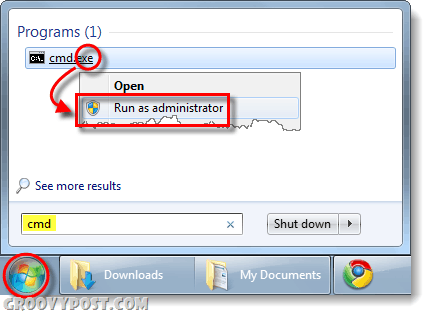
Шаг 2
В командной строке Тип в следующей команде:
чистые счета / порог блокировки: 10
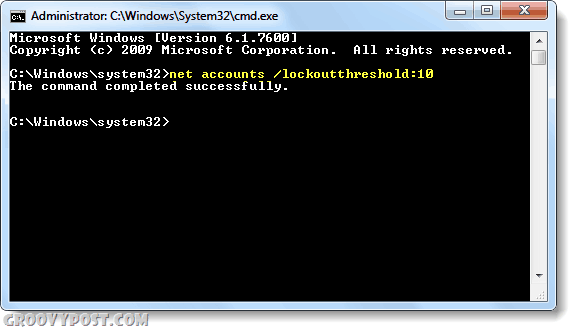
Вы можете заменить номер 10 с любым числом, которое вам нравится, это будет определять, сколько попыток ввода неверного пароля может произойти до начала блокировки. Лично 20 или даже 30 должно быть в порядке, но 10 - это хорошее число для большинства людей, даже если вы обычно не пользуетесь паролем.
Шаг 3 - Установите продолжительность блокировки учетной записи
По умолчанию, когда ваша учетная запись заблокирована из-за неудачных попыток X, указанных выше, ваша учетная запись будет заблокирована на 30 минут. Я лично думаю, что это немного чрезмерно. Я рекомендую изменить его на 3–5 минут, поэтому, даже если вы просто нажмете свой пароль, вам нужно подождать всего несколько минут, чтобы повторить попытку ввода пароля. Вы можете изменить это с помощью следующей команды:
чистые счета / блокировки: 30
Длительность блокировки может быть установлена на любое значение от 1 до 99 999 минут. * Если установить значение 0, учетная запись будет заблокирована, пока администратор не разблокирует ее… Не делайте этого.
* Этот диапазон варьируется в зависимости от на какую версию Windows 7 вы используете.
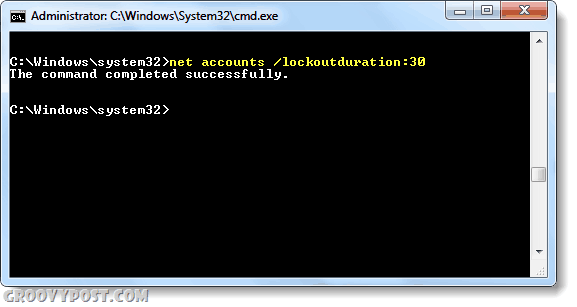
Выполнено!
Теперь, когда кто-то пытается взломать ваш компьютер, угадав ваш пароль, Windows заблокирует их!



